
In diesem Tutorial zeigen wir Ihnen, wie Sie Skype auf Ihrem Ubuntu 16.04 installieren und konfigurieren. Für diejenigen unter Ihnen, die es nicht wussten, Skype ist eine sehr beliebte Kommunikationssoftware. Skype kann kann für Audio- und Videokommunikation sowie für Text verwendet werden. Sie können auch gegen eine geringe Gebühr über Skype ins Festnetz telefonieren. Skype bietet auch einige umfangreiche Funktionen wie Voicemail, Video-Chat, Instant Messaging, Anrufweiterleitung, Konferenzgespräche und vieles mehr .
Dieser Artikel geht davon aus, dass Sie zumindest über Grundkenntnisse in Linux verfügen, wissen, wie man die Shell verwendet, und vor allem, dass Sie Ihre Website auf Ihrem eigenen VPS hosten. Die Installation ist recht einfach und setzt Sie voraus im Root-Konto ausgeführt werden, wenn nicht, müssen Sie möglicherweise 'sudo hinzufügen ‘ zu den Befehlen, um Root-Rechte zu erhalten. Ich zeige Ihnen Schritt für Schritt die Installation von Skype auf einem Ubuntu 16.04 (Xenial Xerus) Server.
Voraussetzungen
- Ein Server, auf dem eines der folgenden Betriebssysteme ausgeführt wird:Ubuntu 16.04 und jede andere Debian-basierte Distribution wie Linux Mint.
- Es wird empfohlen, dass Sie eine neue Betriebssysteminstallation verwenden, um potenziellen Problemen vorzubeugen.
- SSH-Zugriff auf den Server (oder öffnen Sie einfach das Terminal, wenn Sie sich auf einem Desktop befinden).
- Ein
non-root sudo useroder Zugriff auf denroot user. Wir empfehlen, alsnon-root sudo userzu agieren , da Sie Ihr System beschädigen können, wenn Sie als Root nicht aufpassen.
Installieren Sie Skype auf Ubuntu 16.04
Schritt 1. Zuerst müssen Sie das Canonical-Partner-Repository auf Ihrem System mit dem folgenden Befehl aktivieren.
sudo add-apt-repository "deb http://archive.canonical.com/ $(lsb_release -sc) partner" sudo dpkg --add-architecture i386 sudo apt-get update
Schritt 2. Skype unter Ubuntu 16.04 installieren.
Wenn Sie die Partner-Repositories aktiviert haben, können Sie einfach mit dem folgenden Befehl installieren:
sudo apt-get install skype
Schritt 3. Zugriff auf die Skype-Benutzeroberfläche.
Skype sollte jetzt auf Ihrem Ubuntu 16.04-System installiert sein. Verwenden Sie das Anwendungsmenü von Ubuntu, um Skype zu starten, oder starten Sie Skype direkt von Ihrem Terminal aus:
skype
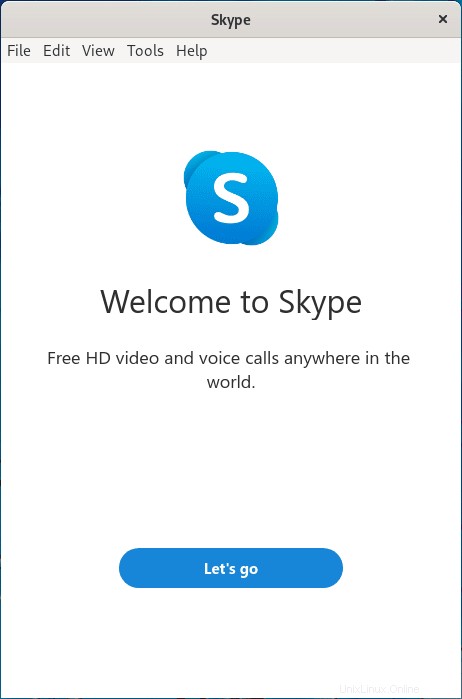
Herzlichen Glückwunsch! Sie haben Skype erfolgreich installiert. Vielen Dank, dass Sie dieses Tutorial zur Installation von Skype auf Ihrem Ubuntu 16.04 Xenial Xerus-System verwendet haben. Für zusätzliche Hilfe oder nützliche Informationen empfehlen wir Ihnen, die offizielle Skype-Website zu besuchen .